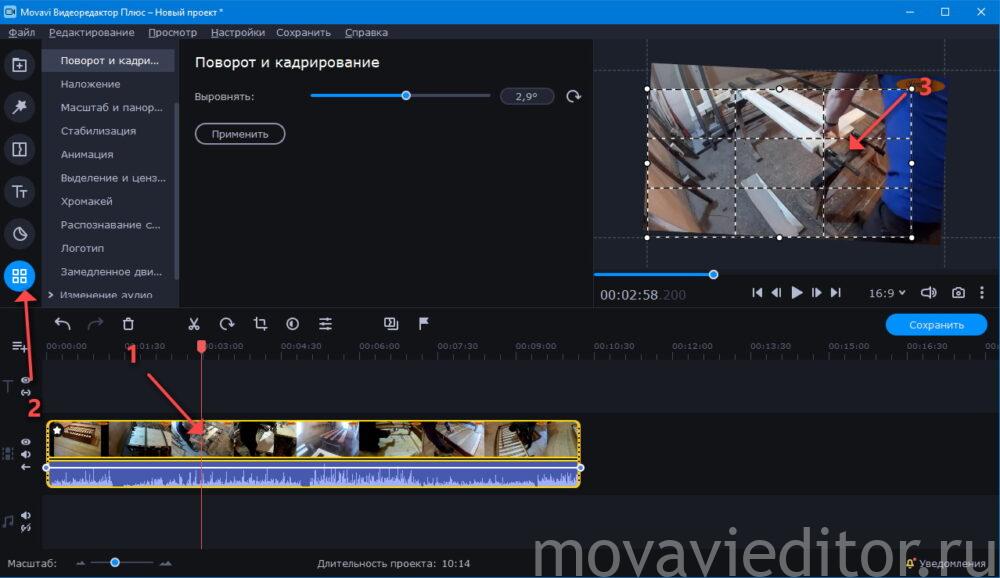Movavi Video Editor – коммерческий видеоредактор. Без особых ограничений по функциональности демонстрационная версия работает неделю, но накладывает водяной знак при сохранении видео – информацию о разработчике. Для экспорта видеофайлов без надписи приложение необходимо активировать лицензионным ключом.
Как убрать водяной знак с видео в программе Movavi?
Чтобы убрать водяной знак с видеоролика, нанесённый его автором или иным приложением, прибегнем к паре хитростей. Перетащите исходный видеоролик на временную шкалу. Дальнейшие действия зависят от самого логотипа, требуемого эффекта, качества его устранения.
Эффективные способы удаления водяного знака заключаются в:
- кадрировании видео – если лог находится близко к краю кадра, его целесообразно обрезать с сохранением пропорций или без;
- наложении собственного логотипа, рамки или стикера;
- маскировке логотипа эффектами вроде «Засветка».
Продвинутых инструментов Мовави не предусматривает.
- Для обрезки кликните по видеоролику и вызовите окно «Кадрирование» через «Другие инструменты». С помощью рамки уменьшите размер кадра – часть содержимого утратите – и жмите «Применить».
- Завершайте монтаж и сохраните клип одноимённой кнопкой под окном проигрывателя, предварительно указав параметры аудио- и видеодорожек.
Как добавить рамку в Video Editor, читайте здесь. Можете добавить картинку, видео или стикер на видеоролик поверх водяного знака.
Как установить лицензию Movavi бесплатно?
Для сохранения роликов без водяного знака до истечения демонстрационного периода необходимо купить лицензионный ключ и активировать программу. Ключ можно отыскать на форумах и в социальных сетях. Для получения скидки ищите промо-коды у партнёров. На файлообменниках и торрент-трекерах можете скачать взломанную версию редактора.
После активации видеоредактора откройте проект и заново сохраните проект в файл.